Come rendere privato un canale YouTube in modo semplice
William Davis | Aggiornato il 11/10/2025
Hai la sensazione che le tue creazioni digitali abbiano bisogno di un po' di respiro? Hai un canale YouTube, ma forse stai preparando un lancio importante, o forse hai appena caricato un video super imbarazzante che non sei ancora pronto a condividere con il mondo. Devi sapere come rendere privato il tuo canale YouTube e hai bisogno di conoscere i passaggi necessari subito. Davvero, proteggere i tuoi contenuti è più facile che ordinare una pizza. Si tratta di tracciare quella linea di confine per la privacy. Pronto ad avere il controllo totale sulla tua visibilità? Scopriamolo insieme.
Contenuti
Perché devi assolutamente rendere privato il tuo canale YouTube
A volte non sei ancora pronto. Punto. Magari stai perfezionando il design di un canale completamente nuovo, o magari i contenuti sono riservati esclusivamente a un gruppo selezionato, come una presentazione a un cliente o una formazione interna per il team. Ecco perché sapere come rendere privato il tuo canale YouTube è un superpotere per i creator. Pensa alla differenza tra Privato e Non in elenco. Non in elenco è come una porta sul retro non chiusa a chiave: chiunque con l'URL può intrufolarsi. Privato? È una cassaforte digitale. Solo tu e le poche persone che inviti espressamente potete visualizzare qualsiasi cosa. Quando sicurezza e controllo sono le tue massime priorità, rendere privato il tuo canale YouTube è l'unica mossa intelligente. Non rischiare una condivisione prematura!
La differenza fondamentale: canale privato vs. video privato
Chiariamo una cosa: quando le persone chiedono come rendere privato un canale YouTube, in realtà intendono impostare tutti i loro video attuali come privati. YouTube non ha un singolo pulsante "Canale disattivato". La pagina del canale rimane, ma appare vuota e bloccata. Ma se hai un canale pubblico e vuoi nascondere solo un progetto specifico, ad esempio una bozza di un cliente, devi solo preoccuparti di rendere privato un singolo video. Mantieni la tua presenza pubblica mantenendo completamente nascosti determinati contenuti. La flessibilità è fondamentale!
Dominio del desktop: come rendere privato il canale YouTube su PC/Mac
Quando vuoi proteggere l'intera libreria, il desktop è il tuo migliore amico. Perché? Perché puoi modificare tutto in blocco velocemente. Preparati a immergerti in YouTube Studio.
Accesso al Centro di controllo: YouTube Studio
Vai su YouTube, clicca sulla tua immagine del profilo e seleziona YouTube Studio. È qui che avviene la magia. Sulla sinistra, trova la scheda "Contenuti" e cliccaci sopra. Vedrai tutti i video che hai mai caricato. Se vuoi davvero rendere privato il tuo canale YouTube su tutti i fronti, è qui che inizi l'operazione di massa.
Magia di modifica in blocco: impostazione della visibilità su privata
Questo è il passaggio fondamentale per rendere privato un canale YouTube. Vedi la casella di controllo in alto, sopra l'elenco dei video? Cliccaci sopra per selezionare l'intera pagina. Quindi, cerca il pulsante "Modifica" (di solito ha l'aspetto di una matita o di un menu a discesa). Tra le opzioni, scegli "Visibilità". Troverai le opzioni "Pubblico", "Non in elenco" e la fantastica opzione Privato. Seleziona Privato. È incredibilmente soddisfacente, vero? Se hai centinaia di video e devi rendere privati rapidamente i contenuti del tuo canale, questa azione in blocco ti farà risparmiare ore.
Sigillare l'accordo: l'aggiornamento finale
Non dimenticare l'ultimo clic cruciale! Dopo aver impostato tutto su Privato, DEVI premere il pulsante "Aggiorna video". YouTube potrebbe darti una rapida conferma "Sei sicuro?": annuisci (o clicca su "Sì") e completa l'aggiornamento. Ora, prova a visitare la pagina del tuo canale dopo aver effettuato l'accesso. Vuoto. Silenzioso. Hai capito come rendere privato il tuo canale YouTube e proteggere completamente i tuoi contenuti!
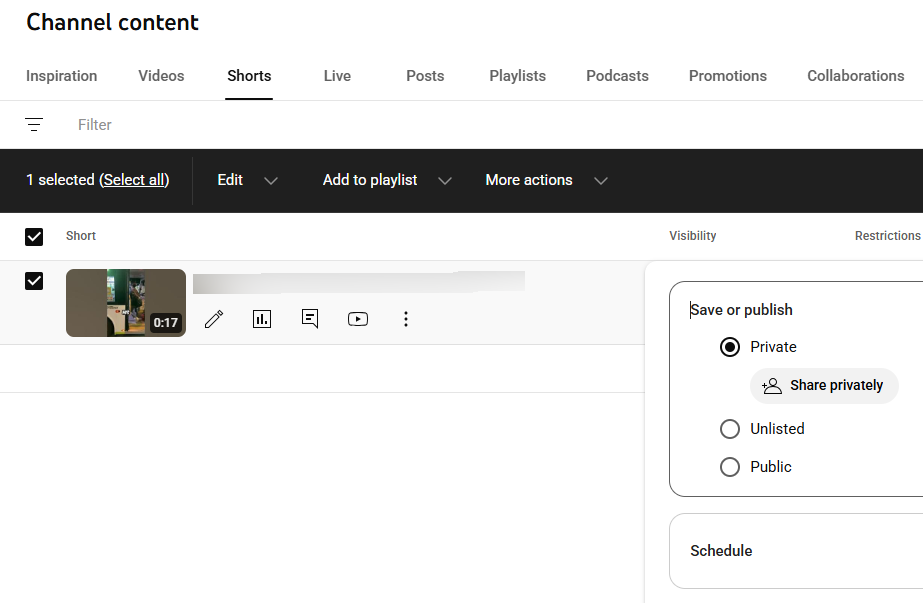
Padronanza del mobile: come rendere privato il tuo canale YouTube in mobilità
Ti sei trovato in un bar e hai bisogno di nascondere subito una clip? L'app mobile è la soluzione che fa per te, anche se di solito gestisce i video uno alla volta, il che è perfetto per una soluzione rapida.
Il tuo comando tascabile: utilizzo dell'app YouTube
Avvia l'app e tocca la tua foto del profilo. Vai su "Il tuo canale" e poi su "Gestisci video". Ora hai l'elenco dei tuoi contenuti a portata di mano. Se hai solo bisogno di sapere come rendere privato un video di YouTube, questa è la soluzione più rapida. Trova il video e tocca i tre puntini accanto al titolo.
Il passaggio rapido: rendere privati i singoli video
Nel menu delle opzioni, seleziona "Modifica". Scorri verso il basso fino a "Visibilità". Probabilmente è impostata su Pubblica. Toccala, impostala su Privata, quindi ricordati di salvare le modifiche (di solito toccando il segno di spunta o il pulsante "Salva"). È tutto! Questo è il trucco essenziale per rendere privati i video di YouTube rapidamente quando non sei vicino al tuo computer.
Consiglio dell'esperto: perfezionare i video prima che diventino privati
Un creator esperto lo sa: carica sempre i tuoi video inizialmente come Privati o Non in Elenco! Mai direttamente su Pubblici! Questo ti dà il tempo fondamentale per ricontrollare metadati, tag e miniature. I creator intelligenti danno priorità al controllo qualità prima della pubblicazione.
Perché la privacy prima del caricamento non è negoziabile
A volte, il file video stesso necessita di essere modificato prima ancora di raggiungere il server di YouTube. Forse la qualità video necessita di un aggiornamento, il formato deve essere convertito o le dimensioni del file sono semplicemente eccessive. Perdere tempo caricando un file enorme e non ottimizzato solo per dover imparare come rendere privato il canale YouTube per nasconderlo è un errore da principianti.
Controllo di qualità: Invio BeeConverter
Per quegli aggiustamenti essenziali prima del caricamento, come convertire i file nel formato ottimale, comprimere video di grandi dimensioni o anche solo fare qualche piccolo ritaglio, hai bisogno di uno strumento affidabile. È qui che entra in gioco BeeConverter Brilla. Ti aiuta a rendere il tuo video impeccabile, ottimizzato e pronto per essere caricato privatamente. Utilizza i migliori strumenti per assicurarti che il tuo video sia perfetto prima ancora di pensare se rendere il tuo canale YouTube privato o pubblico.
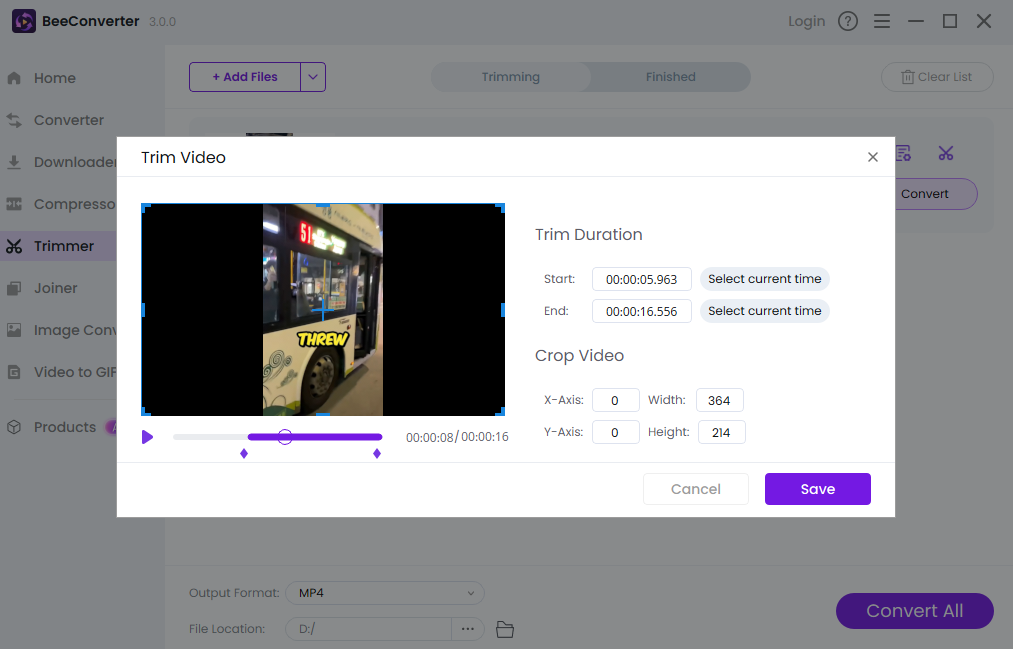
Conclusione
Il controllo totale è assolutamente raggiungibile! Imparare a rendere privato un canale YouTube è un'abilità fondamentale che ti dà tranquillità, tempo per testare e il massimo controllo sulla tua pianificazione di lancio. Che tu stia registrando una clip veloce sul telefono o calando il sipario digitale sull'intera libreria del tuo desktop, ora conosci la strada. Prendi il controllo delle tue creazioni, proteggi i tuoi progetti da occhi indiscreti e condividili solo quando vuoi. 100% Pronto. È il tuo regno creativo: prenditi cura della tua privacy!
